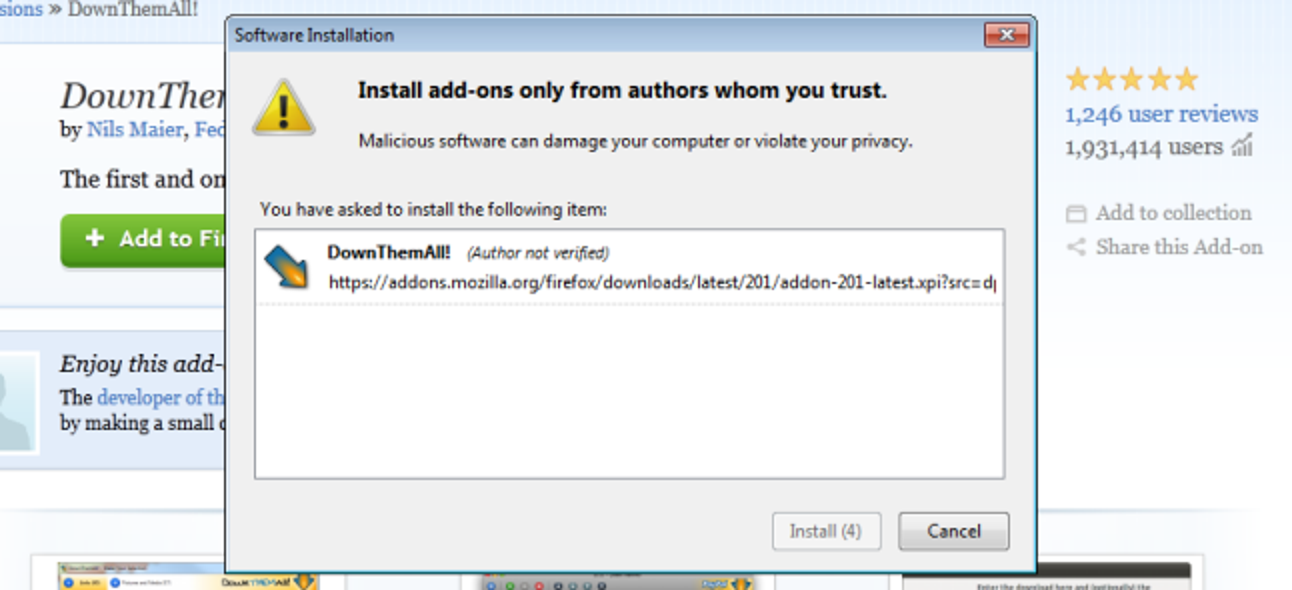La plupart du temps, nous nous efforçons de préserver la mise en forme de notre texte et de nous assurer qu’il ressemble exactement à ce que nous voulons. Que faire si vous collez fréquemment du texte et que vous souhaitez supprimer la mise en forme au cours du processus? Continuez à lire pendant que nous aidons un lecteur à peaufiner son flux de travail pour qu’il soit plus rapide et plus rationalisé.
Cher Geek,
J’adore lire tous les articles de votre site Web sur la résolution des problèmes et l’amélioration de l’efficacité. J’adore particulièrement la colonne Ask HTG et maintenant j’ai une question à me poser. J’ai un petit problème pour lequel je suis convaincu que vous pouvez m’aider. Je dois couper et coller beaucoup de texte chaque jour. Le problème est que le texte source a toutes sortes de formats différents (différents sites Web, différents articles de presse, publications dans mon secteur, etc.) et je dois tout mettre dans un résumé pour mon patron. Ma solution actuelle, que je serai le premier à admettre est probablement la pire, consiste à coller tout le texte dans le Bloc-notes (car le Bloc-notes ne conserve pas la mise en forme), puis à le coller dans le document final où (si nécessaire) je appliquer ma propre mise en forme avant de l’envoyer au patron.
Il y a sûrement un moyen pour moi de copier et coller sans le formatage qui n’implique pas de copier / coller chaque section de texte deux fois? Que devrais-je faire?
Sincèrement,
Copier et coller fatigué
La résolution de problèmes est ce que nous faisons de mieux; nous n’allons pas vous laisser quitter cette colonne en utilisant le Bloc-notes comme intermédiaire! Il existe plusieurs astuces que vous pouvez utiliser, selon le système d’exploitation / l’application dans lequel vous travaillez. La première chose que vous pouvez faire, et la plus simple à implémenter, est de passer de CTRL + V (Coller) à CTRL + MAJ + V (Coller du texte brut).
Bien que ce raccourci soit assez universel, en ce qu’il fonctionne dans des centaines d’applications et sur tous les systèmes d’exploitation, il ne s’agit pas en réalité d’une fonction système codée en dur et toutes les applications ne doivent pas y répondre. Par exemple, dans Windows, vous pouvez utiliser CTRL + MAJ + V pour coller du texte non formaté dans des tonnes de programmes comme Google Chrome, Evernote, etc. mais le raccourci n’est pas pris en charge dans, de tous les endroits, Microsoft Word (vous pouvez, cependant, utilisez ALT + E + S dans les applications Microsoft Office pour activer Collage spécial, ce qui vous permettra de sélectionner le formatage, le cas échéant, que vous souhaitez conserver).
Si le combo CTRL + SHIFT + V ne fonctionne pas pour l’application dans laquelle vous préparez votre document, ne vous inquiétez pas. Bien qu’il soit toujours agréable de pouvoir utiliser un raccourci clavier de manière native sans travail supplémentaire, nous avons deux solutions de contournement simples que vous pouvez utiliser pour supprimer le formatage tout en conservant la simplicité d’un seul raccourci clavier.
La première solution de contournement repose sur AutoHotkey. Si vous n’utilisez pas déjà AutoHotkey, eh bien, il n’y a pas de temps comme le présent pour commencer. C’est la petite application la plus pratique que nous conservons dans notre arsenal d’outils d’utilisation quotidienne et il ne se passe pratiquement pas une semaine sans que nous ne trouvions une nouvelle utilisation.
Nous vous recommandons de consulter notre guide du débutant pour avoir une idée de ce qu’est AHK. Une fois que vous l’avez installé et que vous vous êtes familiarisé avec l’application, vous pouvez utiliser ce script pour modifier votre raccourci Coller afin de supprimer automatiquement la mise en forme à l’aide de ce petit code AHK pratique, appelé Better Paste, avec l’aimable autorisation de Dustin Luck / Lifehacker:
$^+v:: ; CTRL+SHIFT+VClipSaved := ClipboardAll ;save original clipboard contents clipboard = %clipboard% ;remove formatting Send ^v ;send the Ctrl+V command Clipboard := ClipSaved ;restore the original clipboard contents ClipSaved = ;clear the variableReturn
[ We inverted the commands from Dustin’s original script; he had it set to CTRL+SHIFT+V for regular paste and CTRL+V for no-formatting paste. Because so many applications already support CTRL+SHIFT+V, we changed the shortcuts in order to keep things consistent and not train ourselves to use the wrong shortcut, and then removed the redundant CTRL+V script entry.]
Nous aimons vraiment la solution AutoHotkey ci-dessus parce que nous sommes déjà des utilisateurs avides d’AHK et qu’il n’était pas difficile de l’ajouter à notre script maître AHK existant.

Cependant, si vous ne voulez pas vous embêter avec AHK, nous pouvons vous proposer une autre solution: PureText. Nous avons montré à nos lecteurs comment utiliser PureText en 2009 et cela fonctionne toujours bien. Installez l’application, sélectionnez la combinaison de raccourcis que vous souhaitez utiliser (comme CTRL + MAJ + V) et PureText supprimera automatiquement la mise en forme du texte et la collera lorsque le raccourci clavier est déclenché.
Quel que soit l’outil que vous utilisez, vous pouvez ignorer cette routine inefficace de collage dans le bloc-notes et faire votre travail plus rapidement!
Vous avez une question technique urgente? Envoyez-nous un e-mail à ask@howtogeek.com et nous ferons de notre mieux pour y répondre.